تم إصلاح: خطأ الموت الزرقاء للسائق IRQL ليس أقل أو متساوٍ (kbdclass.sys)
Miscellanea / / August 04, 2021
الإعلانات
يعد "برنامج التشغيل IRQL ليس أقل أو يساوي (kbdclass.sys)" خطأ فادحًا وشيكًا وقد أثر على الكثير من مستخدمي Windows. ينتج الخطأ المذكور عن مشكلات في لوحات المفاتيح اللاسلكية ، (خاصة لوحات المفاتيح اللاسلكية من Microsoft) وعادةً ما ينبثق ظهور شاشة زرقاء للموت (BSOD).
يحدث "IRQL لبرنامج التشغيل ليس أقل أو يساوي (kbdclass.sys)" بشكل عام عندما يقوم المستخدمون بتوصيل الشبكة اللاسلكية لوحة المفاتيح والضغط على أي مفتاح أو مجموعات مفاتيح ، يقوم نظامهم بإصدار رسالة الموت الزرقاء مع الخطأ المذكور رسالة. على الرغم من أن المشكلة غير عادية ، إلا أن هناك القليل من الحلول الممكنة المتاحة لها أيضًا.

محتويات الصفحة
-
1 كيفية إصلاح الخطأ "IRQL للسائق ليس أقل أو يساوي (kbdclass.sys)"؟
- 1.1 تصحيح 1: تحديث برنامج التشغيل:
- 1.2 الإصلاح 2: برنامج تشغيل لوحة مفاتيح التراجع:
- 1.3 الإصلاح 3: إعادة تثبيت وحدات تحكم USB:
- 1.4 تصحيح 4: إلغاء تثبيت برنامج الأمان التابع لجهة خارجية (إن أمكن):
- 1.5 إصلاح 5: إجراء استعادة النظام:
كيفية إصلاح الخطأ "IRQL للسائق ليس أقل أو يساوي (kbdclass.sys)"؟
قبل الدخول في الحل ، دعنا نناقش بإيجاز وفهم ما هو “kbdclass.sys”؟
الإعلانات
kbdclass.sys هو برنامج تشغيل Windows يرمز إلى Keyboard Class Driver. يتعامل مع جميع المفاتيح (بشكل فردي) أو مجموعات المفاتيح ، من الناحية المثالية جميع الإعدادات العامة للوحة المفاتيح. تم العثور على Kbdclass.sys في Windows 8 و 8.1 و Windows 10.
ملحوظة: قبل أن نبدأ بالخطوات ، حاول تسجيل الدخول إلى نظامك بشكل طبيعي. ومع ذلك ، إذا لم تكن هذه حالة محتملة ، فقم بالتمهيد في الوضع الآمن ، وانتقل إلى شاشة خيارات بدء التشغيل المتقدمة واتبع الإصلاحات من القائمة أدناه.
تصحيح 1: تحديث برنامج التشغيل:
يمكن لبرنامج تشغيل قديم أو خاطئ تشغيل الخطأ "IRQL لبرنامج التشغيل ليس أقل أو يساوي (kbdclass.sys)". وبالتالي ، الطريقة الأولى سنحاول إصلاح الخطأ عن طريق تحديث برنامج التشغيل. للقيام بذلك ، اتبع الخطوات الواردة أدناه:
ستوضح لك الخطوات هنا عملية تحديث برنامج التشغيل من خلال إدارة الأجهزة.
- أولا ، اضغط WINDOWS + X وحدد الخيار مدير الجهاز من قائمة السياق.
- الآن في نافذة إدارة الأجهزة ، حدد موقع الخيار وقم بتوسيعه لوحات المفاتيح.

- هنا من قائمة برامج تشغيل لوحة المفاتيح ، انقر على اليمين على اسم الجهاز المذكور هناك ثم حدد الخيار تحديث السائق من القائمة الفرعية.
- الآن في الشاشة التالية ، انقر فوق الخيار الأول ، أي ابحث تلقائيًا عن برنامج التشغيل المحدث. سيعمل نظامك على تحديد أحدث إصدار من برنامج التشغيل وتنزيله وتثبيته (إن وجد). اتبع التعليمات التي تظهر على الشاشة لإكمال العملية.
الإصلاح 2: برنامج تشغيل لوحة مفاتيح التراجع:
عندما يقوم Windows تلقائيًا بتثبيت تحديث لجهاز لوحة مفاتيح HID ، يتم افتراضيًا نفس التحديث التلقائي تغيير رمز فئة لوحة المفاتيح وإنهاء المستخدم بـ "DRIVER IRQL NOT LESS OR EQUAL (kbdclass.sys)" خطأ. الحل هنا هو التراجع عن برنامج تشغيل HID Keyboard ضمن قسم Human Interface Devices. للقيام بذلك ، اتبع الخطوات الواردة أدناه:
الإعلانات
- أولا ، اضغط WINDOWS + X تمامًا وحدد الخيار مدير الجهاز من قائمة السياق.
- الآن في نافذة إدارة الأجهزة ، حدد موقع الخيار وقم بتوسيعه أجهزة واجهة بشرية بالنقر المزدوج عليها.
- هنا حدد موقع سائق لوحة المفاتيح HID, انقر على اليمين عليها وحدد الخيار الخصائص من القائمة الفرعية.
- على ال نافذة الخصائص، حدد علامة التبويب السائق من القائمة العمودية.
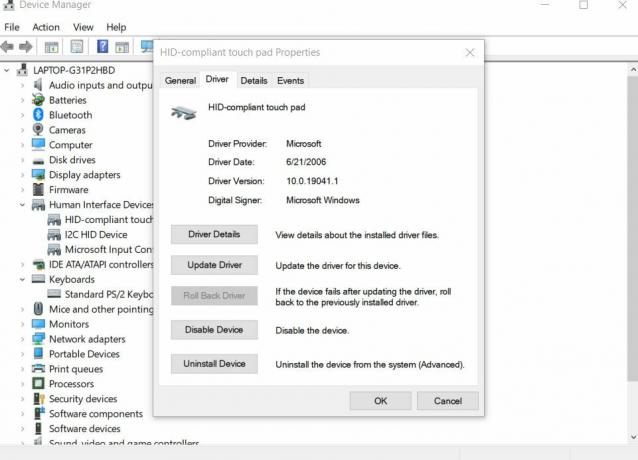
- في نفس القائمة ، انقر فوق استرجاع سائق علامة التبويب ثم انقر فوق نعم.
بمجرد الانتهاء ، أعد توصيل لوحة المفاتيح اللاسلكية الخاصة بك وتحقق مما إذا كانت تعمل بسلاسة أو إذا استمر الخطأ.
الإصلاح 3: إعادة تثبيت وحدات تحكم USB:
وفقًا للعديد من المستخدمين الذين عانوا ، أدت إعادة تثبيت وحدات تحكم USB إلى حل مشكلة الخطأ "DRIVER IRQL NOT LESS or EQUAL (kbdclass.sys)" بالنسبة لهم. وبالتالي ، نوصيك بتجربة نفس الشيء والتحقق مما إذا كان يعمل من أجلك. للقيام بذلك ، اتبع الخطوات الواردة أدناه:
أولاً ، قم بإلغاء تثبيت وحدة تحكم USB ، باتباع الخطوات التالية:
- صحافة WINDOWS + X وحدد الخيار مدير الجهاز من قائمة السياق.
- الآن على نافذة إدارة الأجهزة، حدد موقع الخيار وقم بتوسيعه وحدات تحكم الناقل التسلسلي العالمية بالنقر المزدوج عليها.

- هنا انقر بزر الماوس الأيمن على الخيار عام محور USB واختر قم بإلغاء تثبيت الجهاز من القائمة الفرعية.
- اتبع عملية مماثلة لأي من محاور USB الجذرية الإدخالات في نفس القائمة أيضًا.
- في حال تم، أعد تشغيل النظام الخاص بك. سيقوم نظام التشغيل الخاص بك تلقائيًا بإعادة تثبيت وحدات التحكم في جهاز الكمبيوتر الخاص بك.
تصحيح 4: قم بإلغاء تثبيت برنامج الأمان التابع لجهة خارجية (إن أمكن):
أحد الأسباب الرئيسية لخطأ "DRIVER IRQL NOT LESS OR EQUAL (kbdclass.sys)" هو التعارض بين برنامج تشغيل لوحة المفاتيح اللاسلكية وبرنامج مكافحة الفيروسات Webroot. في هذه الحالة ، نوصي بتحديث البرنامج إلى أحدث إصدار لتجنب الخطأ. رغم ذلك ، إذا استمرت المشكلة بعد تشغيل أحدث إصدار من برنامج Webroot Antivirus ، فمن المستحسن إلغاء تثبيت التطبيق تمامًا.
الإعلانات
الآن في بعض الأحيان ، بعد إزالة برنامج Webroot Antivirus ، لا يزال الكثير من المستخدمين يواجهون نفس مشكلة الخطأ. وبالتالي ، يُنصح باستخدام أداة إزالة مخصصة (أداة إزالة مخصصة لبرامج AV من الشركة المصنعة) يمكنها إزالة جميع الملفات المرتبطة بـ Webroot AV.
إصلاح 5: إجراء استعادة النظام:
أحد الإصلاحات الفعالة للغاية التي ستعمل من أجلك ، إذا لم تنجح تلك المذكورة أعلاه ، هو إجراء استعادة النظام. ستعيد العملية نظامك إلى تاريخ سابق عندما كان يعمل بسلاسة دون أي آثار لخطأ "DRIVER IRQL NOT LESS OR EQUAL (kbdclass.sys)".
كانت هذه جميع الطرق التي تم تجربتها واختبارها والتي ستساعدك في التخلص من خطأ "DRIVER IRQL ليس أقل أو يساوي (kbdclass.sys)" بنجاح. بمجرد حل المشكلة ، ستتمكن من استخدام لوحة المفاتيح اللاسلكية دون أي مشكلة بسرعة.
على الرغم من أن جميع الحلول المذكورة أعلاه متعبة ومختبرة ومفيدة. ولكن إذا لم يعمل أي منهم من أجلك ، ففكر في تثبيت آخر تحديث لـ Windows وتحقق مما إذا كان مفيدًا في حالتك أم لا. بعد قراءة هذا المقال إذا كان لديك أي استفسارات أو ملاحظات ، يرجى كتابة التعليق في مربع التعليق أدناه.
الإعلانات إذا كنت تحب ممارسة ألعاب الفيديو برسومات عالية الجودة وتحتاج إلى متطلبات نظام أعلى ، فيجب عليك...
الإعلانات غالبًا ما يواجه مستخدمو نظام التشغيل Microsoft Windows العديد من المشكلات أو الأخطاء الشائعة جدًا هذه الأيام...
الإعلانات ظهرت رسالة "COMPUTER HEALTH IS CRITICAL" أو "WINDOWS ، HEALTH IS CRITICAL" على شاشة الكمبيوتر أثناء...



